
Kyocera FS-1028MFP - күп функцияле җайланма, тиешенчә күп функцияле җайланма, ул төрле төр эшләрне җиңә, шул исәптән бастыруны һәм сканерлау. Бу вариантларның барысын дөрес эшләргә, җиһазлар җиһазны компьютерга тоташтырганнан соң, операция системасына туры килгән машина йөртүчеләргә өстәлә. Бу гади эш, аны төрле ысуллар белән башкарып була. Бу алар турында бүгенге материалда әйтергә телибез.
MFP KYCERA FS-1028MFP урнаштыру өчен урнаша
Күп функцияле Kyocera FS-1028MFP җайланмасы, барлык охшаш продуктлар, алдан җыеп алынган пакет белән. Игътибар белән генә чиктән тыш кулланма гына түгел, драйверлар белән диск. Аны йөртүчеләрне алуның беренче ысулы буларак кулланылырга мөмкин, машина йөртүгә кереп, монтажны алып бара. Без бу вариантны гына искә төшерәбез, әйдәгез, андый йөртүчеләр актуальлеген югалта, хәтта бик яңа кеше дә бу эшне кичерәчәк.Метод 1: Койсела рәсми сайты
Deviceайланманың рәсми сайты белән башланасым килә, чөнки кирәкле файлларны алу җиңелрәк һәм нәтиҗәле булган аерым ярдәм бүлеге бар. Мондый гамәлләрне башкарырга кирәк кулланучыга:
Койера рәсми сайтына керегез
- Ситингны сайтның төп битенә бару өчен кулланыгыз. Анда, "Хезмәт / ярдәм" бүлеген сайлагыз.
- Ачылган таблицада, сулдагы исемлеккә игътибар итегез. Анда сез "ярдәм үзәге" тыю белән кызыксынасыз. Тиешле биткә бару өчен аңа басыгыз.
- "Продукт категориясе" поп-исемнәрен ачу һәм бастыруны сайлагыз.
- Аннары "Devайланма" исемлегенә керегез һәм Kyocera FS-1028MFP табыгыз.
- Аннары операция системасын кертегез, шуңа күрә туплаучан йөртүчеләр генә биттә барлыкка килә.
- Таблицада урнашкан сылтамага басып, тулы машина йөртүче пакетын йөкләп.
- Лицензия килешүе шартларын архивны йөкләү өчен раслагыз.
- Каталогны йөкләүне тәмамларга һәм теләсә нинди уңайлы архив аша ачыгыз.
- Анда, "Setup.exe" файлын сайлагыз һәм тычканның сул төймәсе белән ике тапкыр басыгыз.
- Урнаштыручы тәрәзә башланачак. Системага драйверлар өстәү процессын җиңәр өчен гади күрсәтмәләргә иярегез.
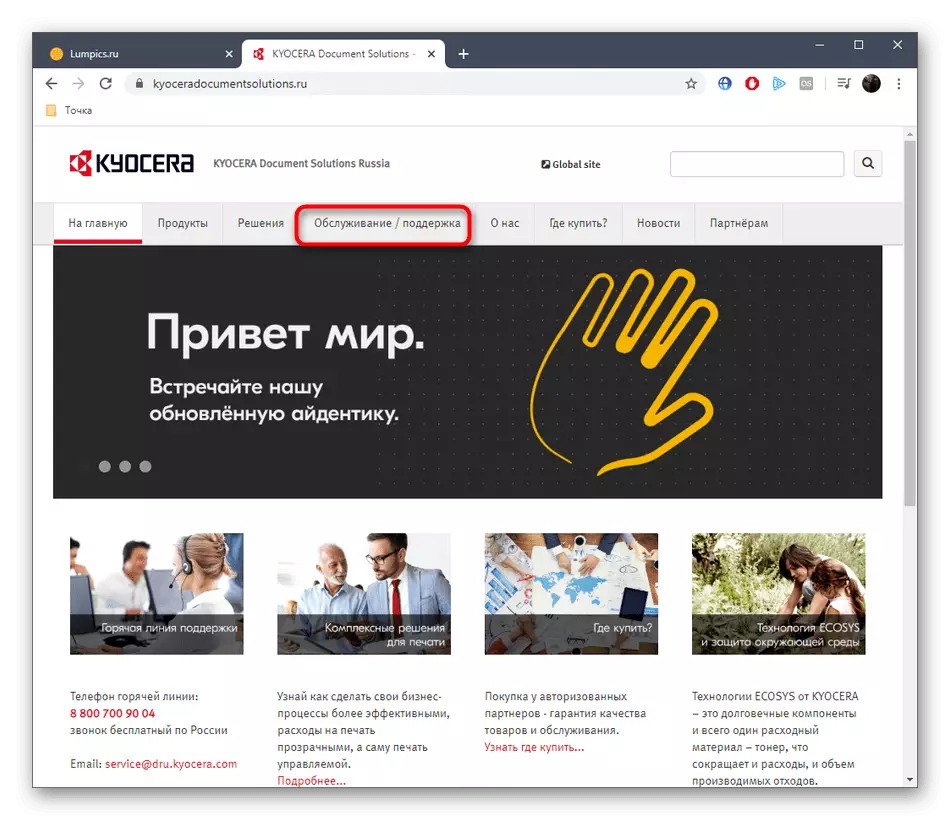
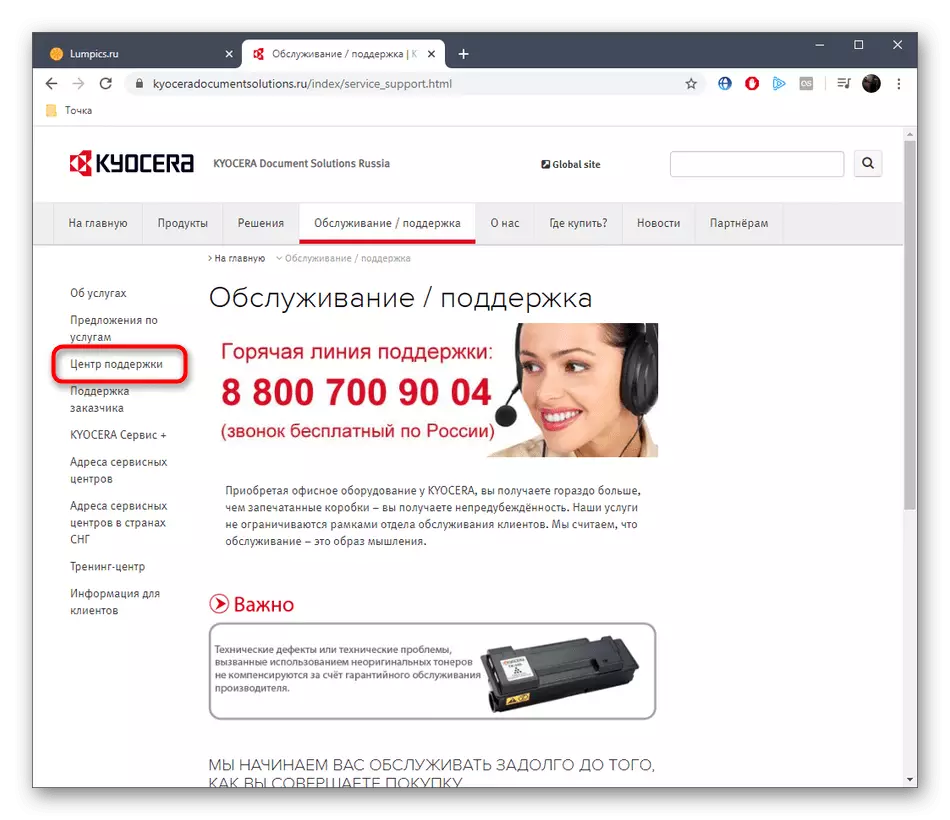
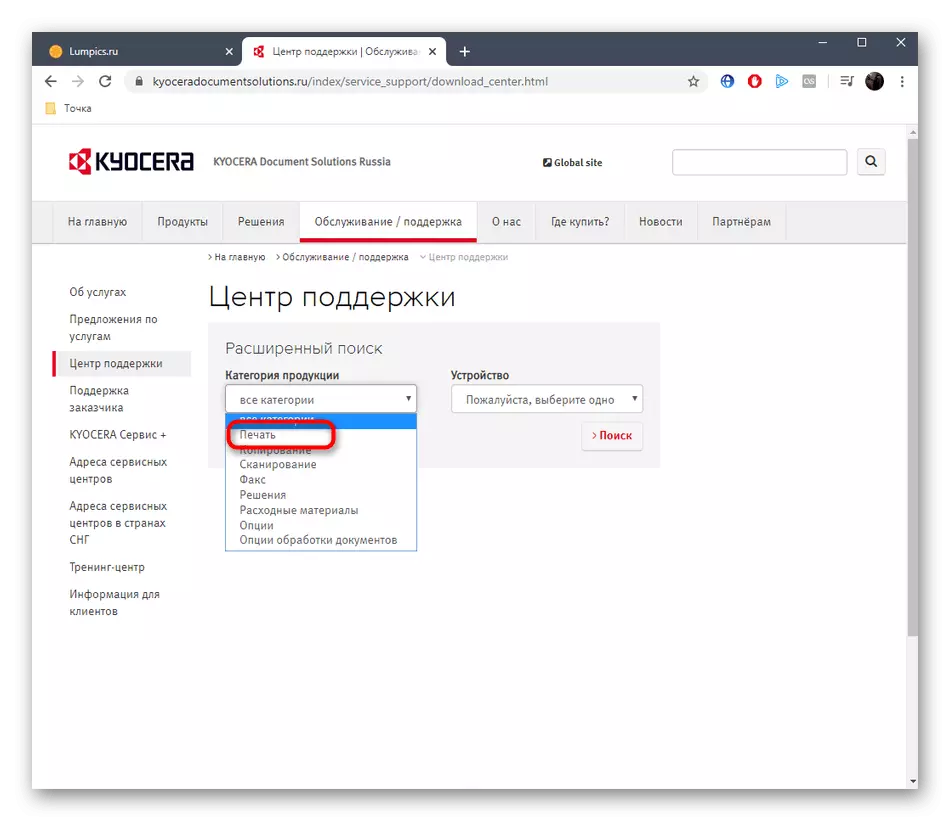
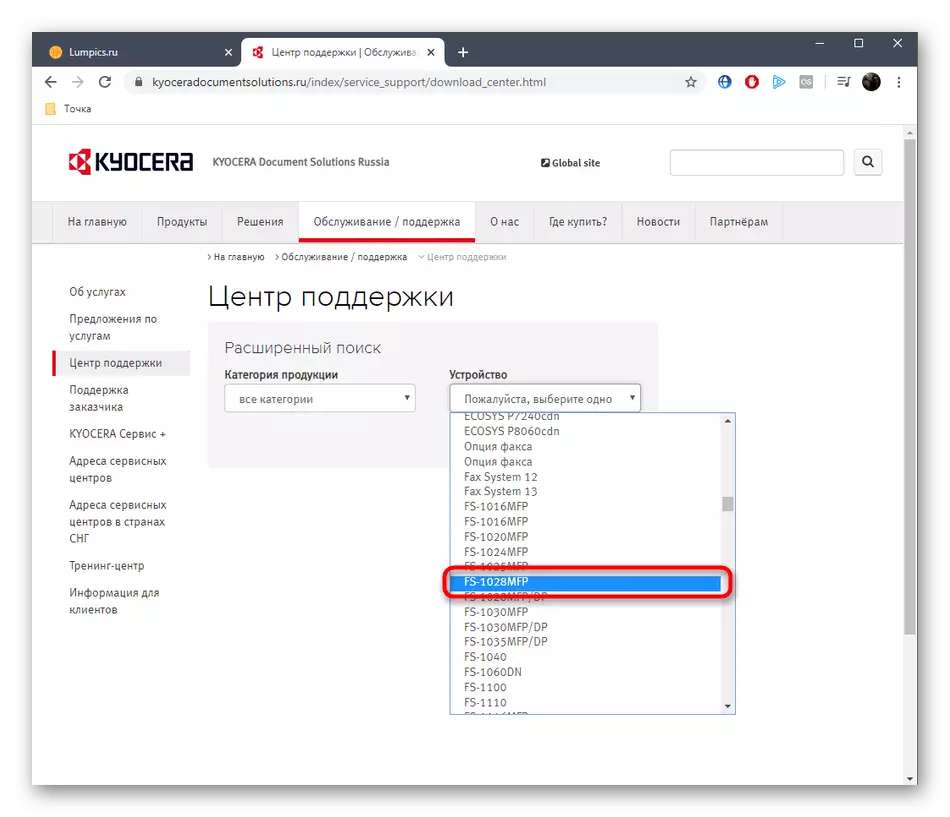
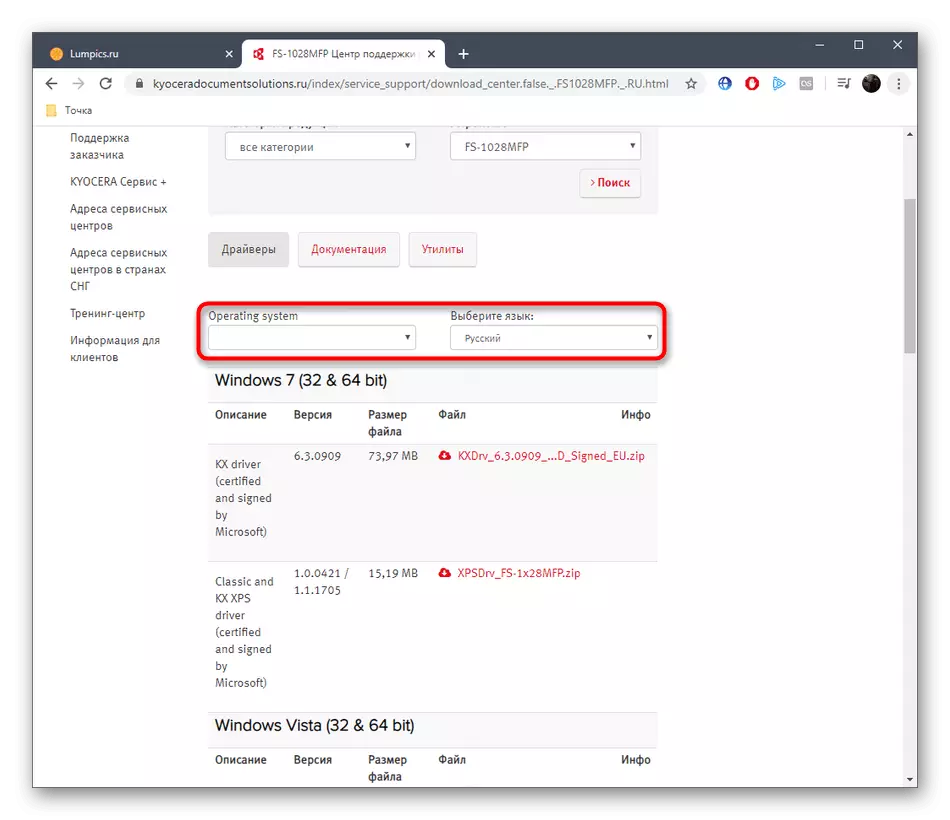
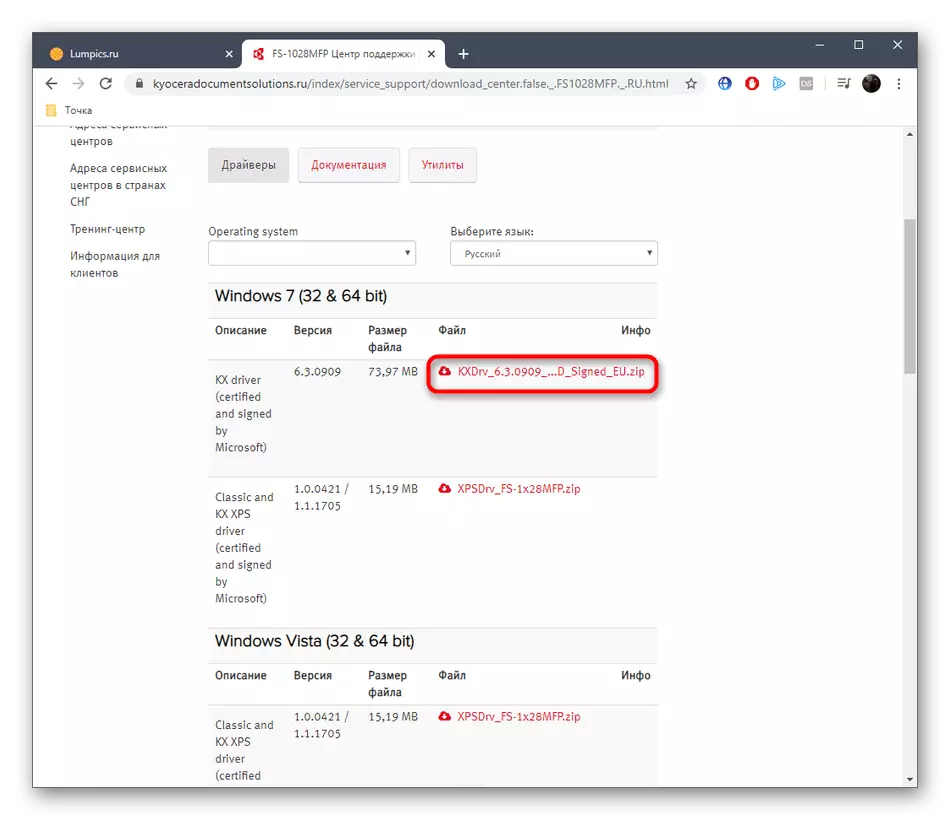

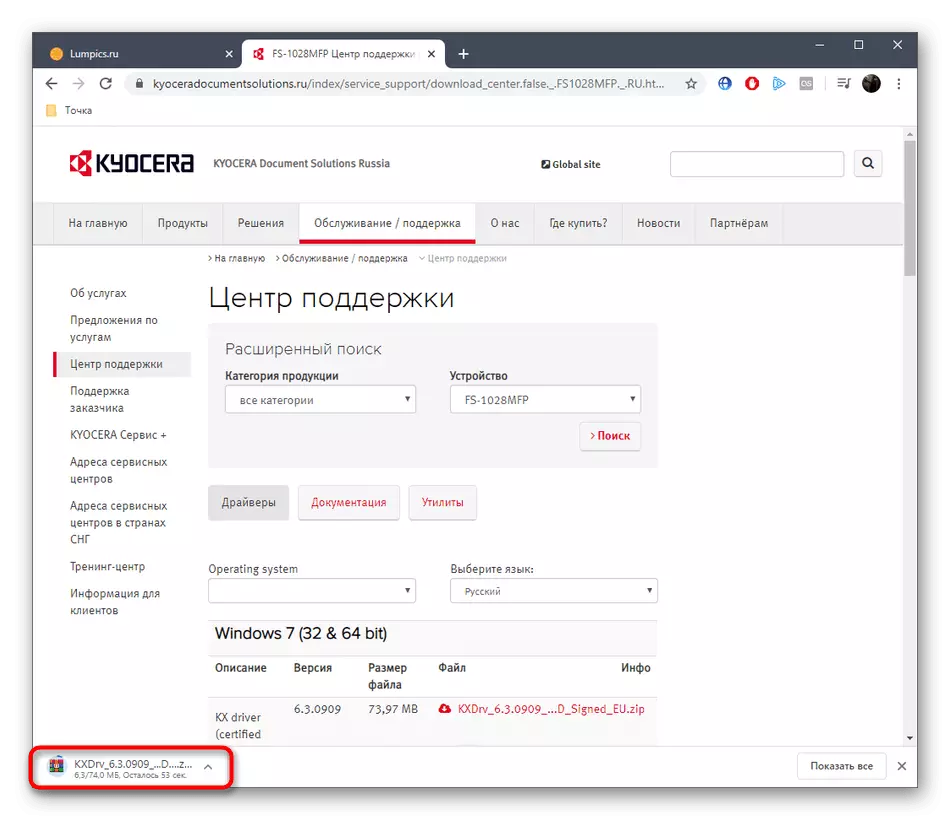
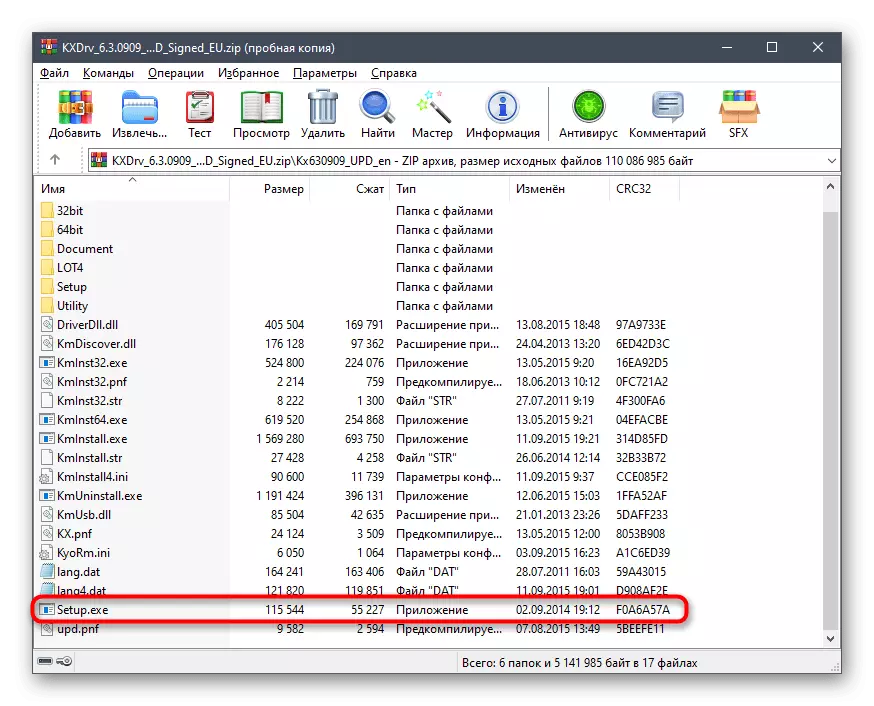
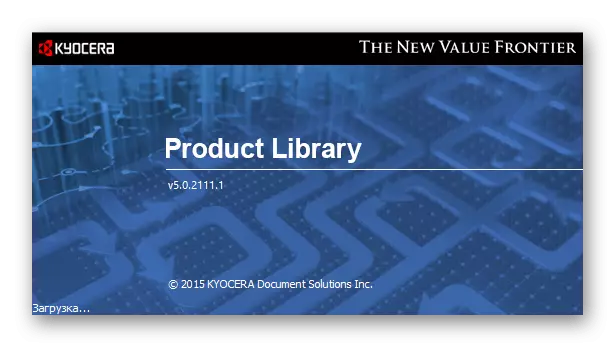
Моның белән машина йөртүче монтажы уңышлы саналды. Хәзер сез MFP белән үзара бәйләнешкә бара аласыз, бастырырга яки сканерлау өчен документ җибәрә аласыз. Бу вариант сезнең өчен яраксыз булса, түбәндәгеләрне өйрәнүне дәвам итегез.
Метод 2: Өченче як уйлап табучыларның программа программалары
Белүегезчә, хәзер өченче яклы уйлап табучылар компьютердагы кайбер чараларның үтәлешен гадиләштерү өчен эшләнгән махсус программалар булдырдылар. Мондый гаризалар исемлегендә машина йөртүчеләрдә автоматик урнаштыру өчен бар. Аларның барысы да якынча бер принцип буенча эш итәләр, шулай ук, шулай ук, бәйләнгән периферия җайланмасын дөрес билгеләделәр, шул исәптән MFP карала. Мондый программа эшенең эшләве принцибы белән без сезне саклагыч чишелешенә нигезләнгән вебсайтта аерым кулланма белән танышырга тәкъдим итәбез.
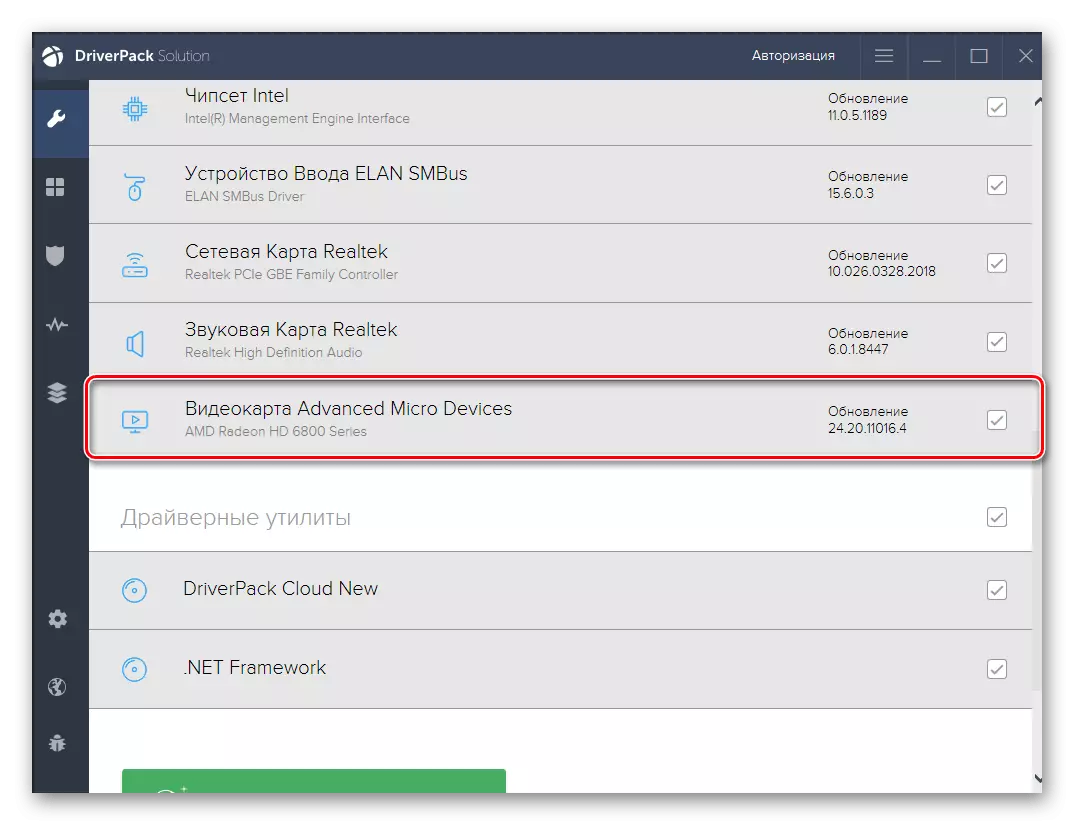
Күбрәк укыгыз: Драйверлар чишелешенә урнашу
Сез Aboveгарыда телгә алынган программаны kyocera FS-1028MFP табу һәм йөкләү өчен куллана аласыз. Әгәр дә сез ошамаса яки нигәдер сез килмәсәгез, калган охшаш карарларны түбәндә күрсәтелгән сылтамага басыгыз.
Күбрәк уку: машина йөртүчеләр урнаштыру өчен иң яхшы программалар
Метод 3: MFP җиһаз ID
Hardwareиһазлым ID - компьютерга, аның фондында яки периферик җиһазлар төзелгән теләсә нинди җайланманың уникаль идентификаты. Шуңа күрә, Kyocera FS-1028MFP шулай ук турыдан-туры шоферны эзләү өчен куллана алабыз. Без бу идентификаторны алдан билгеләдек һәм аны алга таба тәкъдим иттек.
USBPrint \ kyocerafs-1028mfp5fdd
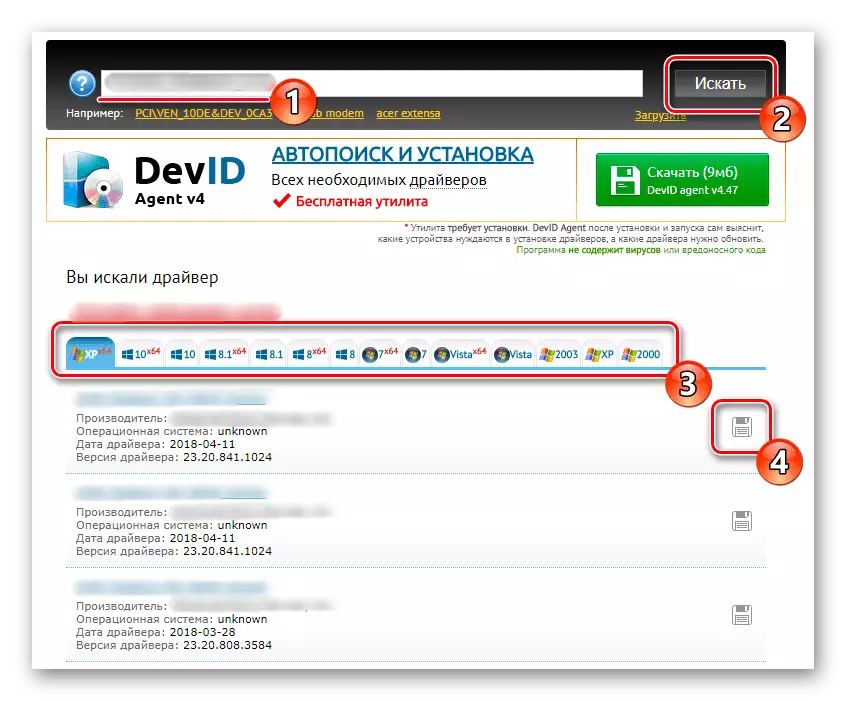
Хәзер сез машина йөртүчеләрне шулай кабул итү проблемасын өйрәнергә тиеш. Бу машина йөртүчеләр бүленеше белән шөгыльләнүче махсус сайтларга ярдәм итәчәк. Бу теманы яктырткан сайттагы аерым мәкаләдә безнең бүтән автор бу теманы җентекләп ачты, бу төрнең иң популяр веб-ресурсларын сурәтләде.
Күбрәк уку: ID-ны ничек табарга
Метод 4: Windows'та MFP өстәү
Бүгенге мәкаләнең соңгы ысулы - Windows коралының стандартлы коралына багышланачак. Аның калганнары өстенлеге - сезгә өстәмә сайтлар яки йөкләү программасын кулланырга кирәк түгел. Шулай да, бу корал шоферны йөкләргә мөмкинлек бирә яки бастырырга документлар җибәрергә мөмкинлек бирә. Әгәр дә сез гуи белән расланган ярдәмче программа тәэминергә телисез икән, сез 1 ысулда күрсәтелгәнчә, рәсми сайттан йөртүчеләрне йөкләргә тиеш.
- Ачык "Старт" һәм "параметрларга" бар. Анда сез "җайланмалар" бүлеге белән кызыксынасыз
- Анда сул яктагы панель аша "Принтерлар һәм сканерлар" категориясенә бар.
- Анда "Принтер яки сканер" төймәсенә басыгыз.
- Берничә секунд сканерланганнан соң, "исемлектә кирәкле принтер юк" пәйда булачак.
- Бу язмага басыгыз, һәм сез принтерның кулланылыш тәрәзәсенә төшәрсез. Соңгы монтаж төрен сайлагыз һәм алга таба барыгыз.
- Хәзерге портны кулланыгыз яки кирәк булса яңасын булдырыгыз.
- Таблицада күрсәтелә торган җайланмаларның стандартлар исемлегендә Kyocera FS-1028MFP җитми, шуңа күрә Windows Яңарту үзәгенә басыгыз һәм сканерны көтегез.
- Тиешле машина моделен күрсәтегез һәм алга таба барыгыз. Түбәндә скриншотта күргәнчә, шоферның ике версиясе бирелгән. Барыгызны сайлагыз, чөнки аларның аермасы йөкләү чыганагыда.
- Исемнең ОСда күрсәтеләчәк принтерның исемен кертегез, ул ОС һәм челтәр мохитендә күрсәтеләчәк яки бу килешү параметрын калдырыгыз.
- Ул монтажлау өчен генә кала.

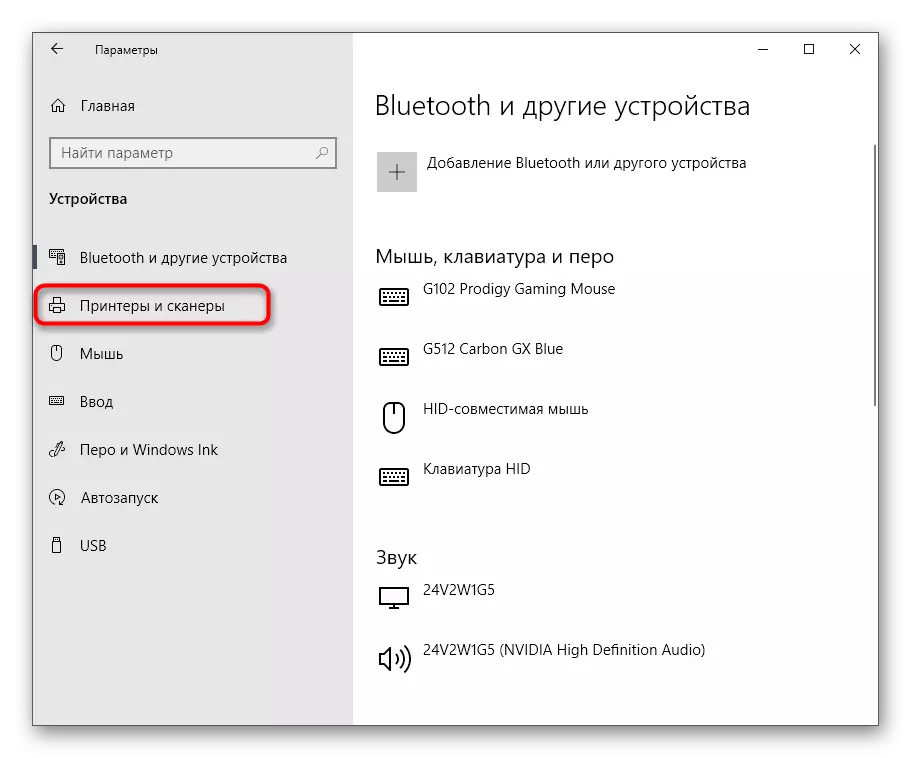

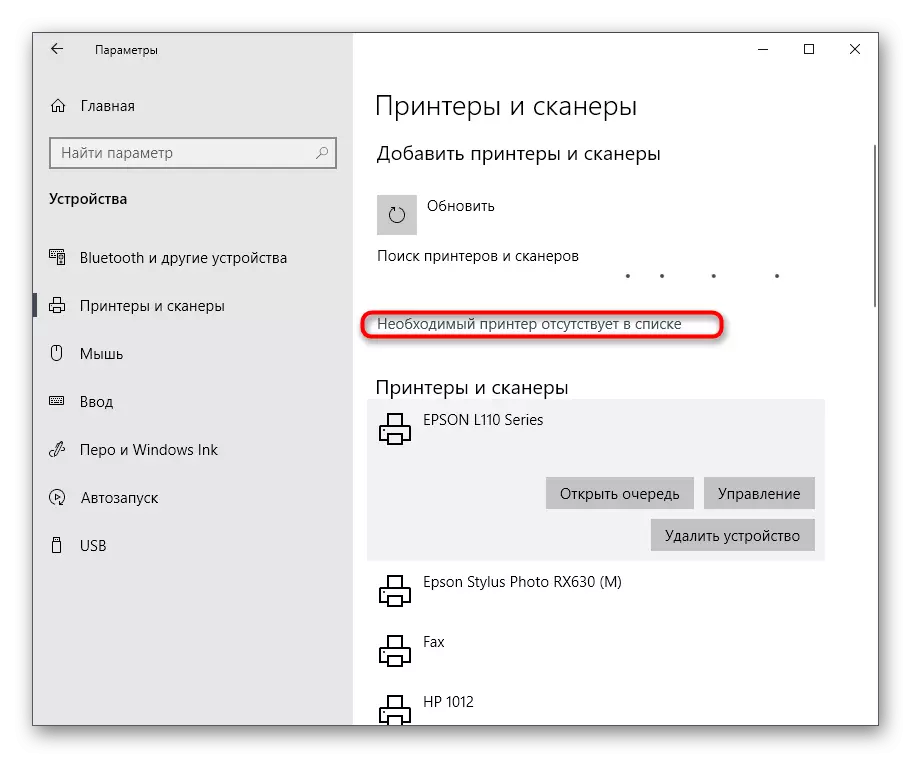
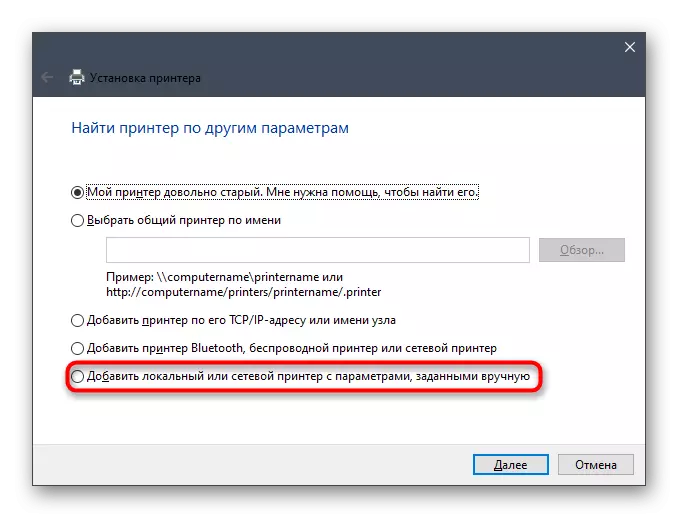



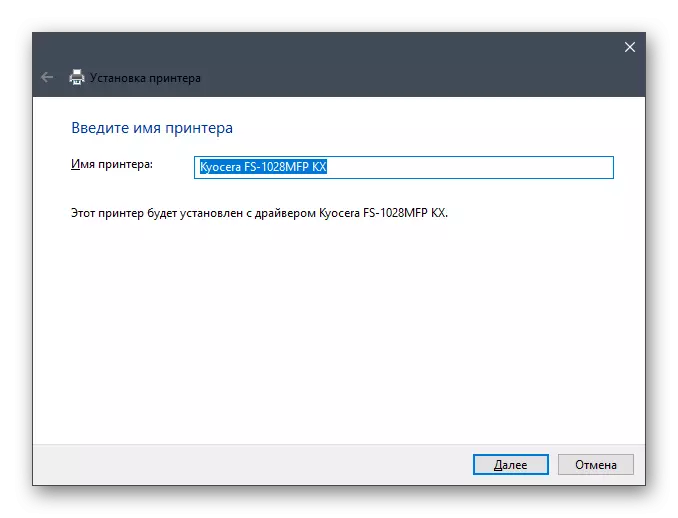
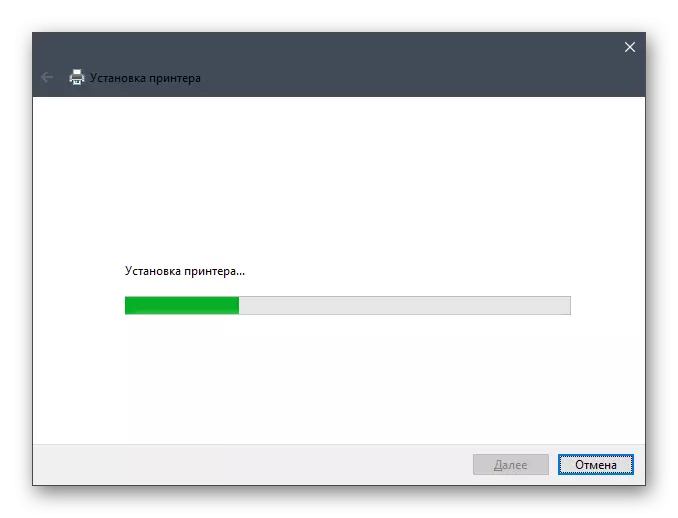
Аннан соң тагын ике өстәмә тәрәзә пәйда булачак. Сез принтерны бүлешә аласыз һәм кирәк булса тест басмасы белән идарә итә аласыз. Аннары күп функцияле җайланма белән тулы бәйләнешкә бар.
Aboveгарыдагы ысулларның һәрберсе берничә минут эчендә туры мәгънәдә башкарылырга мөмкин, һәм сурәтләнгән күрсәтмәләр фаразланачак. Хәзерге ситуациядә иң кулай булачак ысулны сайлау, һәм монтаждан соң, Kyocera FS-1028MFP белән эшкә барачак.
